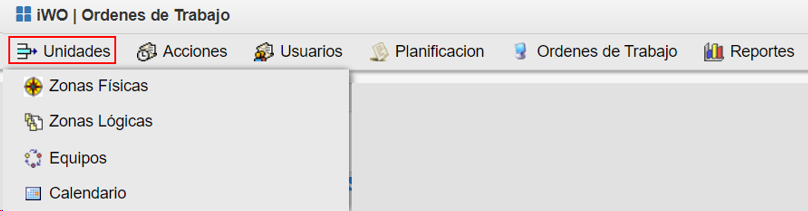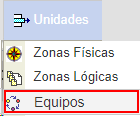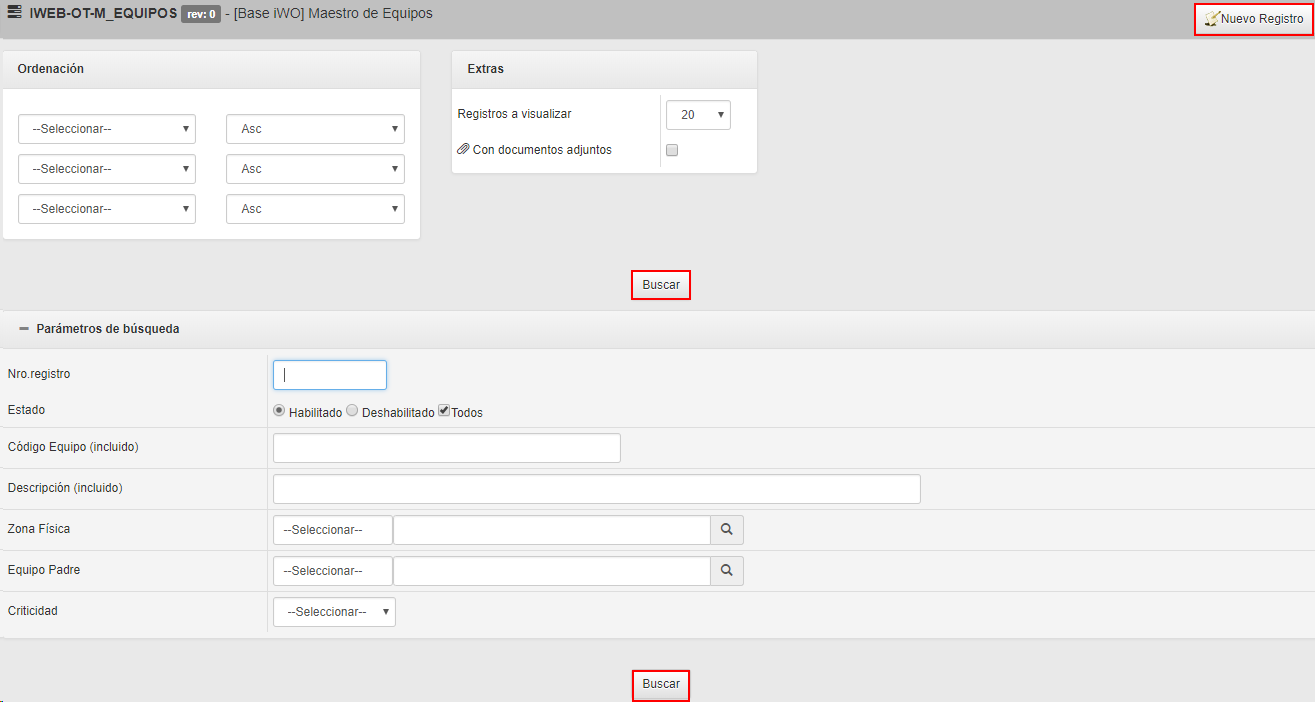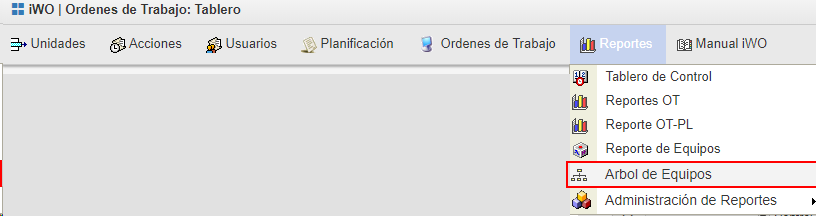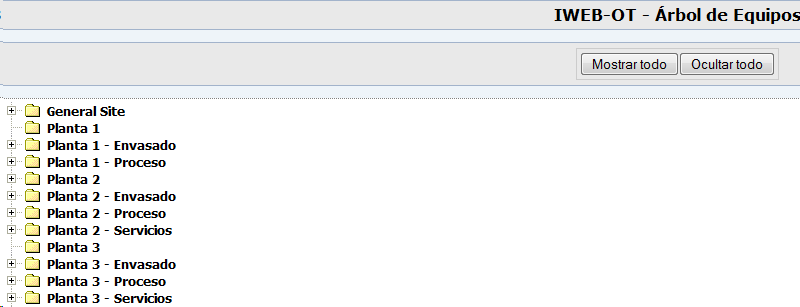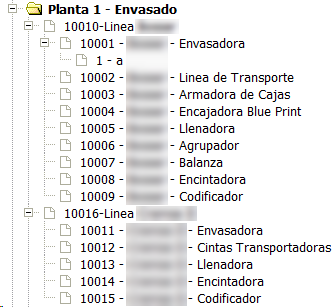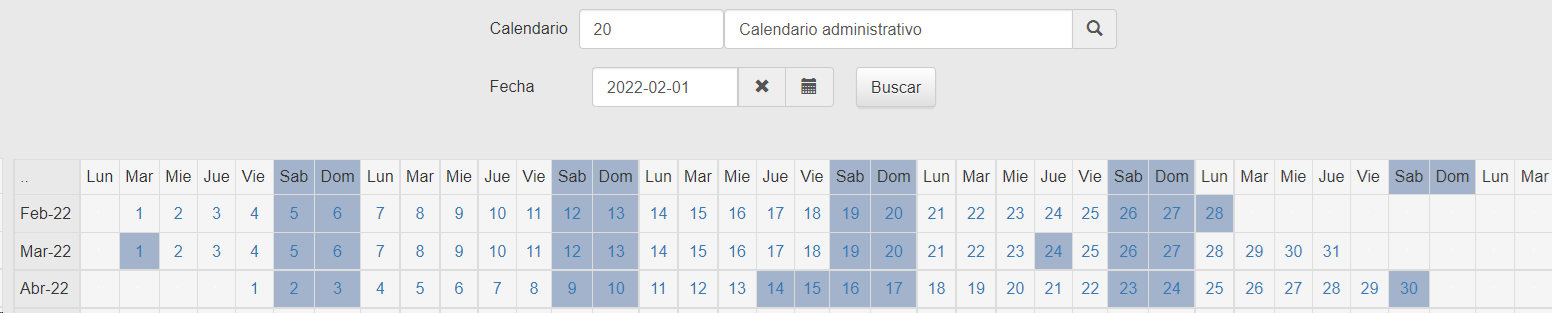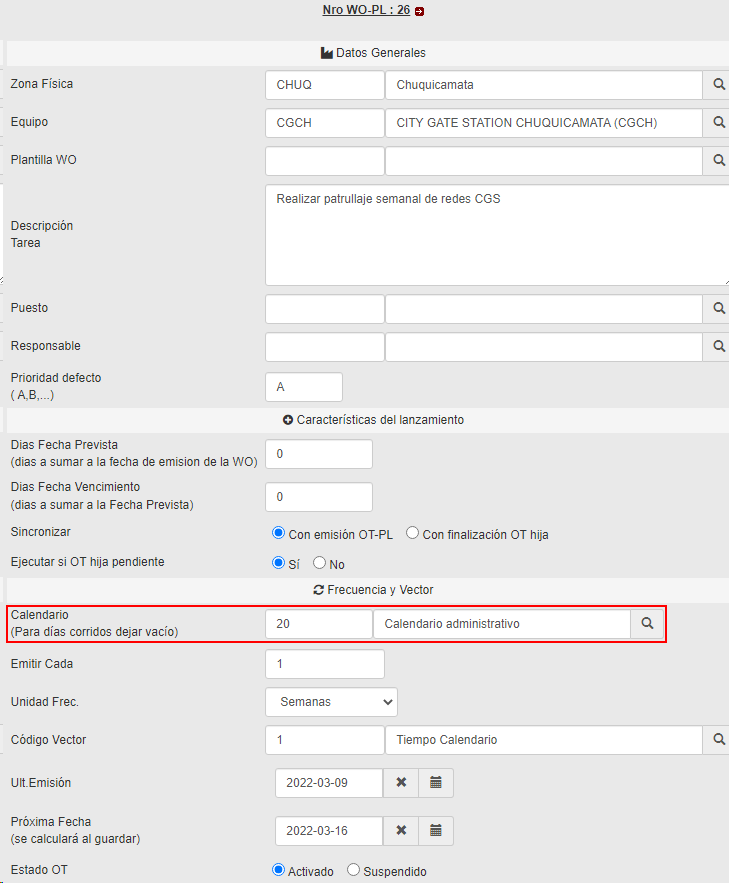Unidades
Zonas Físicas
Se podrán definir las Zonas Físicas donde están dispuestos los Equipos. De acuerdo a la instalación, podrán ser Plantas, Sectores de Plantas, o Zonas Geográficas.
Este atributo permite emitir los Reportes de las OT, de los insumos consumidos, las horas de los recursos aplicados, etc., para una o determinadas Zonas Físicas.
Pero más importante aún, es que permite restringir la visualización restringida por usuarios, programadores y/o planificadores del sistema iWO.
Conceptualmente, lo más importante de la Zona Física es que permite restringir la visualización y el acceso de los Usuarios en general a la información del Conjunto de Zonas Físicas de su incumbencia. Si bien la información de las tablas, trabajos realizados y por realizar se procesa en simultáneo para todas las Zonas Físicas, cada usuario tiene acceso a la información correspondiente a su Conjunto de Zonas Físicas, según el rol que desempeñe.
Zonas Lógicas
El concepto de Zona Lógica permite realizar el agrupamiento de los Equipos desde otro punto de vista, transversal al anterior..
Posiblemente los Equipos estén dispuestos en distintas Zonas Físicas que pertenecen, por ejemplo, a distintas Gerencias, Departamentos, Centros de Costo, etc.
Con las Zonas Lógicas se podrán visualizar los insumos aplicados a determinado Centro de Costo, independientemente de la ubicación del Equipo. Es un atributo del Equipo que se relaciona más con el concepto de responsabilidad.
En algunas instalaciones, donde existen conceptos inherentes a la industria muy importantes, como por ejemplo el grado de criticidad de los Equipos en materia de Seguridad, se puede utilizar la Zona Lógica para caracterizar al Equipo en ese aspecto.
Equipos
En esta tabla se da de alta a los Equipos que serán objeto de las Ordenes de Trabajo.
Hay que dirigirse al menú de Unidades:
Se accede a la pantalla que permite dar de alta un nuevo Equipo pulsando el botón 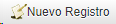 . Si lo que se desea es buscar en la tabla el registro correspondiente a un Equipo existente, se puede completar uno o más parámetros de búsqueda y hacer click en el botón
. Si lo que se desea es buscar en la tabla el registro correspondiente a un Equipo existente, se puede completar uno o más parámetros de búsqueda y hacer click en el botón  :
:
Al pulsar el botón 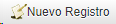 se presenta el formulario de carga con sus campos listos para ser completados. Hay diferentes tipos de campos:
se presenta el formulario de carga con sus campos listos para ser completados. Hay diferentes tipos de campos:
-
campos tipo Lista de Valores (Lov  ) : permiten seleccionar uno entre varios registros cargados previamente en otra Tabla Maestra.
) : permiten seleccionar uno entre varios registros cargados previamente en otra Tabla Maestra.
-
campos tipo Caracteres (VarChar): son de libre escritura.
-
campos tipo Menú de Opciones  : permiten seleccionar una entre varias posibilidades.
: permiten seleccionar una entre varias posibilidades.
-
campos tipo Radio Button  : permiten seleccionar una entre otras pocas posibilidades.
: permiten seleccionar una entre otras pocas posibilidades.
Es importante hacer notar que se pueden agregar más atributos al Equipo. Siendo parte de la plataforma iWeb, la flexibilidad de poder cambiar la base de datos acorde a sus necesidades son heredadas por iWO.
Al presionar  en los campos de lista de valores, el sistema mostrará los registros que previamente se han definido en cada Tabla Maestra.
en los campos de lista de valores, el sistema mostrará los registros que previamente se han definido en cada Tabla Maestra.
Si un equipo está con Estado Deshabilitado, el mismo no podrá ser seleccionado para una OT-PL u OT, sin embargo, esto no modifica los registros históricos ni tampoco la visualización de los mismos.
Todo Equipo puede formar parte de un Equipo Padre, de un nivel superior. Así, en iWO se pueden definir hasta 5 niveles jerárquicos de Equipos, interrelacionados entre sí a través del campo Equipo Padre.
En una empresa productiva, por ejemplo, los 5 niveles de equipos se pueden definir como Línea / Máquina / Sistema / Subsistema / Componente, todos ellos referidos a una misma Zona Física. Así, como ejemplo, podría definirse:
-
-
Equipo de 1er. Nivel: Línea de Envasado
-
Equipo de 2do. Nivel: Máquina Envasadora
-
Equipo de 3er. Nivel: Sistema de Pesado de producto
-
Equipo de 4to. Nivel: Subsistema de Dosificación de producto
-
Equipo de 5to. Nivel: Picos de Dosificación
Todo esto se puede visualizar en el Reporte Arbol de Equipos, ubicado en el menú Reportes:
Por defecto el árbol se presenta replegado, mostrando sólo las Zonas Físicas:
Si se pulsa el botón  el árbol se expande mostrando todos los niveles jerárquicos definidos de equipos:
el árbol se expande mostrando todos los niveles jerárquicos definidos de equipos:
Para contraer al árbol nuevamente a su mínima expresión, se debe pulsar el botón  .
.
Para visualizar interrelaciones parciales entre algunos equipos, se utilizan los botones  (expansión) y
(expansión) y  (contracción).
(contracción).
Calendario
iWO permite asociar cada OT-PL con un calendario, que va a tener en cuenta al momento de la emisión diaria de las OT de mantenimiento preventivo.
El módulo nativo trae definido un Calendario Administrativo,
Sobre este calendario se pueden definir los feriados y días no laborables simplemente haciendo clic sobre el día en cuestión:
El efecto que tendrá esto, es que aplicado el Calendario Administrativo en el campo correspondiente de una OT-PL, si el día previsto para la emisión de la OT hija es feriado, el sistema no la emitirá y la pasará para el proceso de emisión automático que correrá al día siguiente:
En caso de que el campo Calendario se deje en blanco, el sistema va a interpretar que la OT hija debe ser emitida el día que indica el campo Próxima Fecha, aunque éste sea feriado.
En el caso de esta OT-PL de ejemplo, como la misma tiene seteado el Calendario Administrativo, si el día 2022-03-16 estuviera marcado en dicho calendario como feriado la OT hija se emitiría al día siguiente, si ese día no estuviera marcado como feriado se emitiría el día que corresponde. Si la OT-PL no tuviera indicado calendario, el sistema va a interpretar como que la OT hija debe ser emitida el día correspondiente, esté o no marcado en el Calendario Administrativo.